ユーザーにお店の情報を発信できる「投稿機能」を活用している方も多いと思います。
投稿を使っていると、「お知らせ:お客様の投稿は間もなく掲載が終了します」というメッセージを目にしたことはありませんか?
でも、管理画面を開くとちゃんと記事は入っている・・・
という疑問を持ったことはありませんか?
今回は、投稿機能を最大限有効するにあたって気を付けたい「掲載期間」と「投稿の活用方法」についてご紹介します。
ぜひ、この記事を参考に投稿機能を有効活用しましょう。
ユーザーから見たときの投稿はどこに表示されているの?
作成した投稿はナレッジパネルの下に表示されています。
ナレッジパネルはビジネス名を検索した時や、Googleマップで「地名+サービス名(業種)」のローカル検索で表示されたお店をクリックした時に表示されます。
- PC版
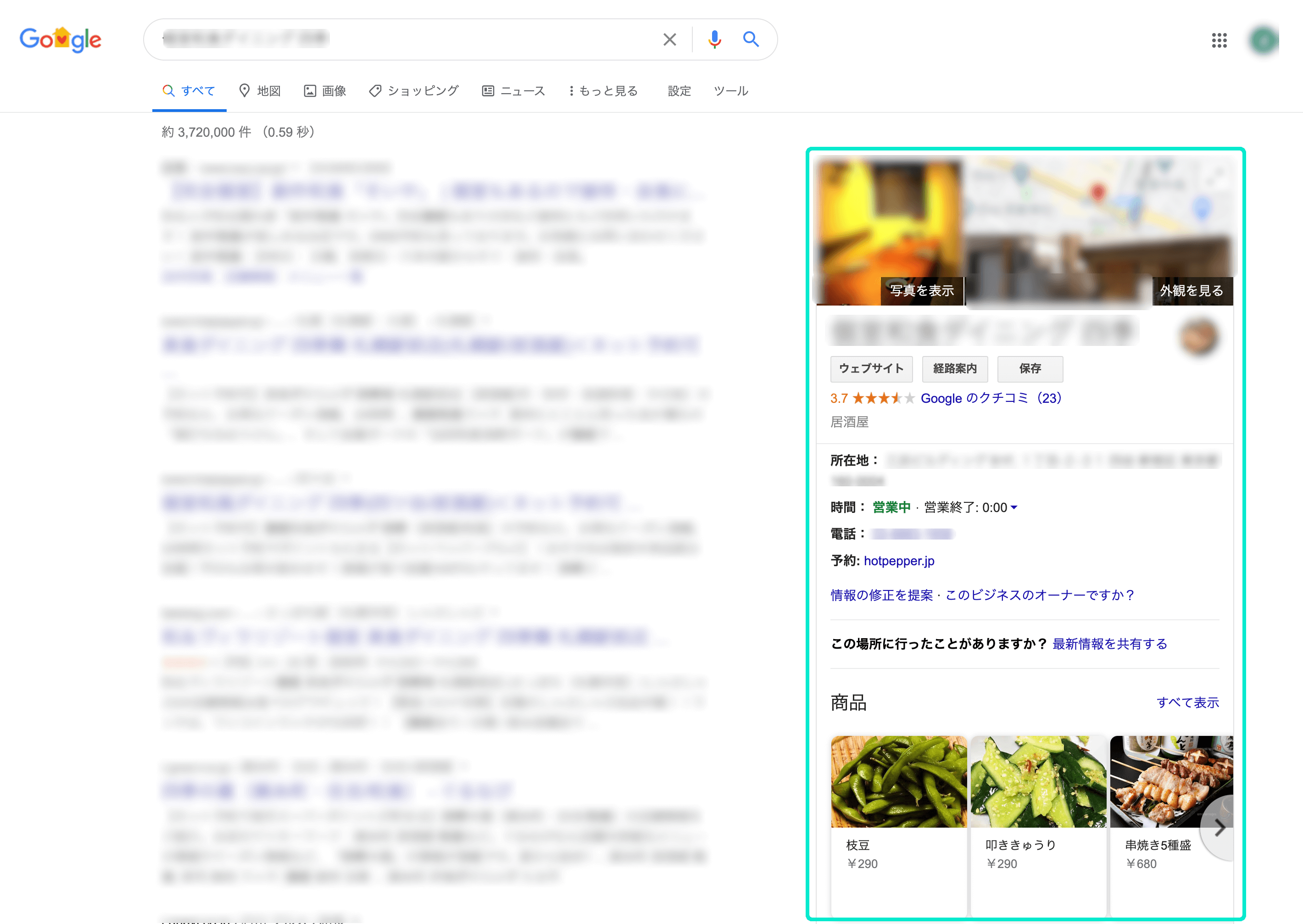
PCからの検索結果画面
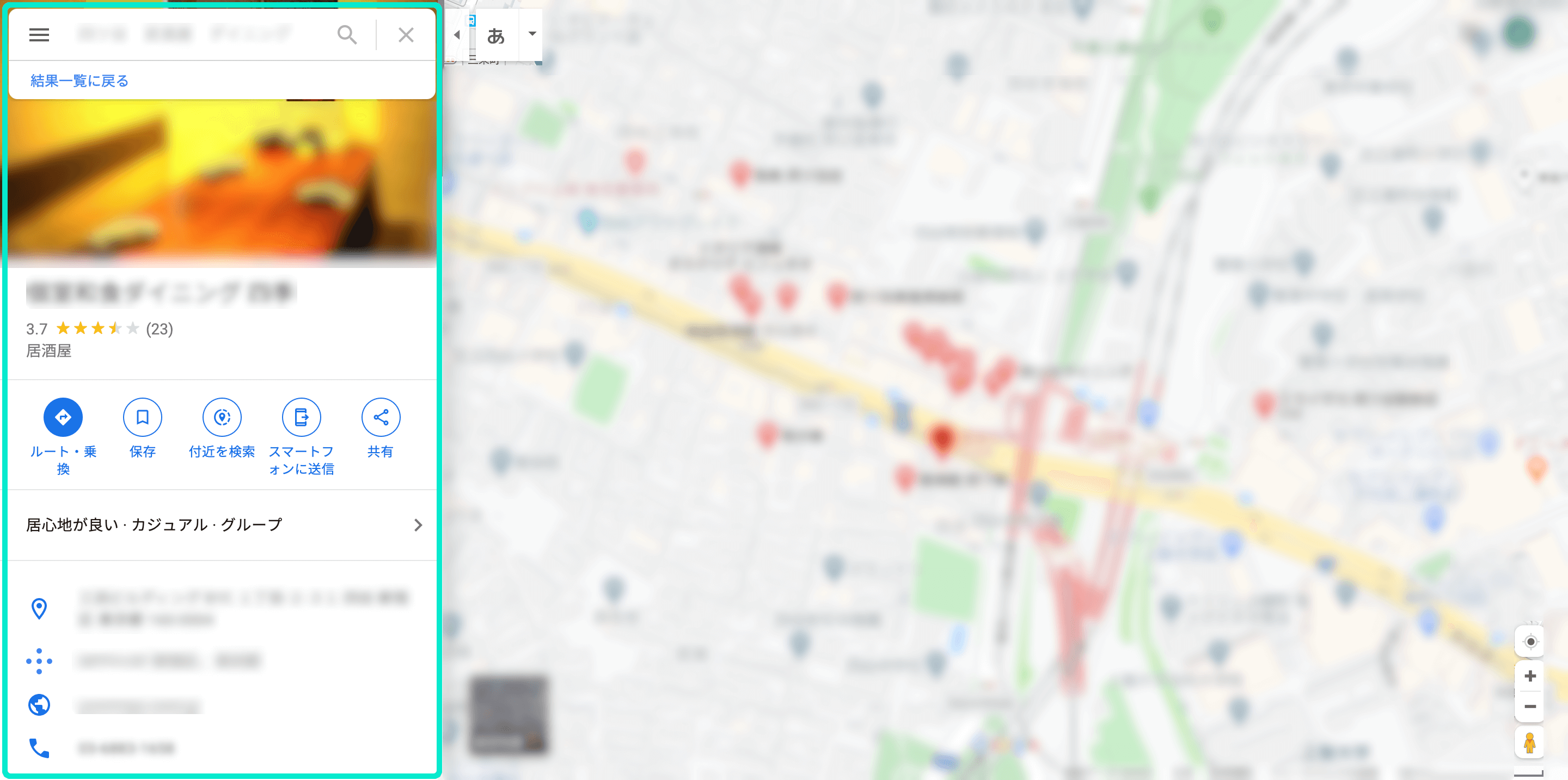
Googleマップからの検索結果画面
- スマートフォン版
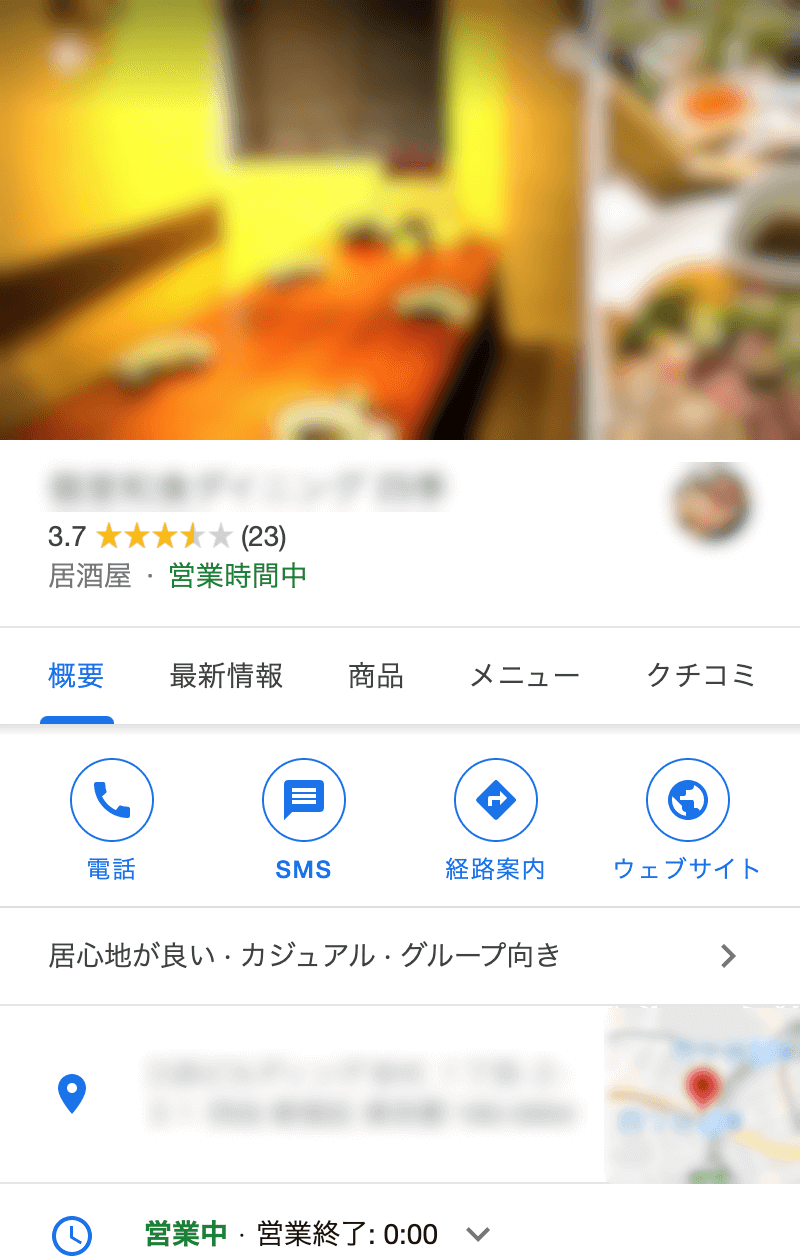
スマートフォンのナレッジパネル表示
PCでの投稿表示場所
ビジネス名で検索した場合も、ローカル検索で検索した場合も下の方にスクロールすると最新投稿の記事が表示されます。
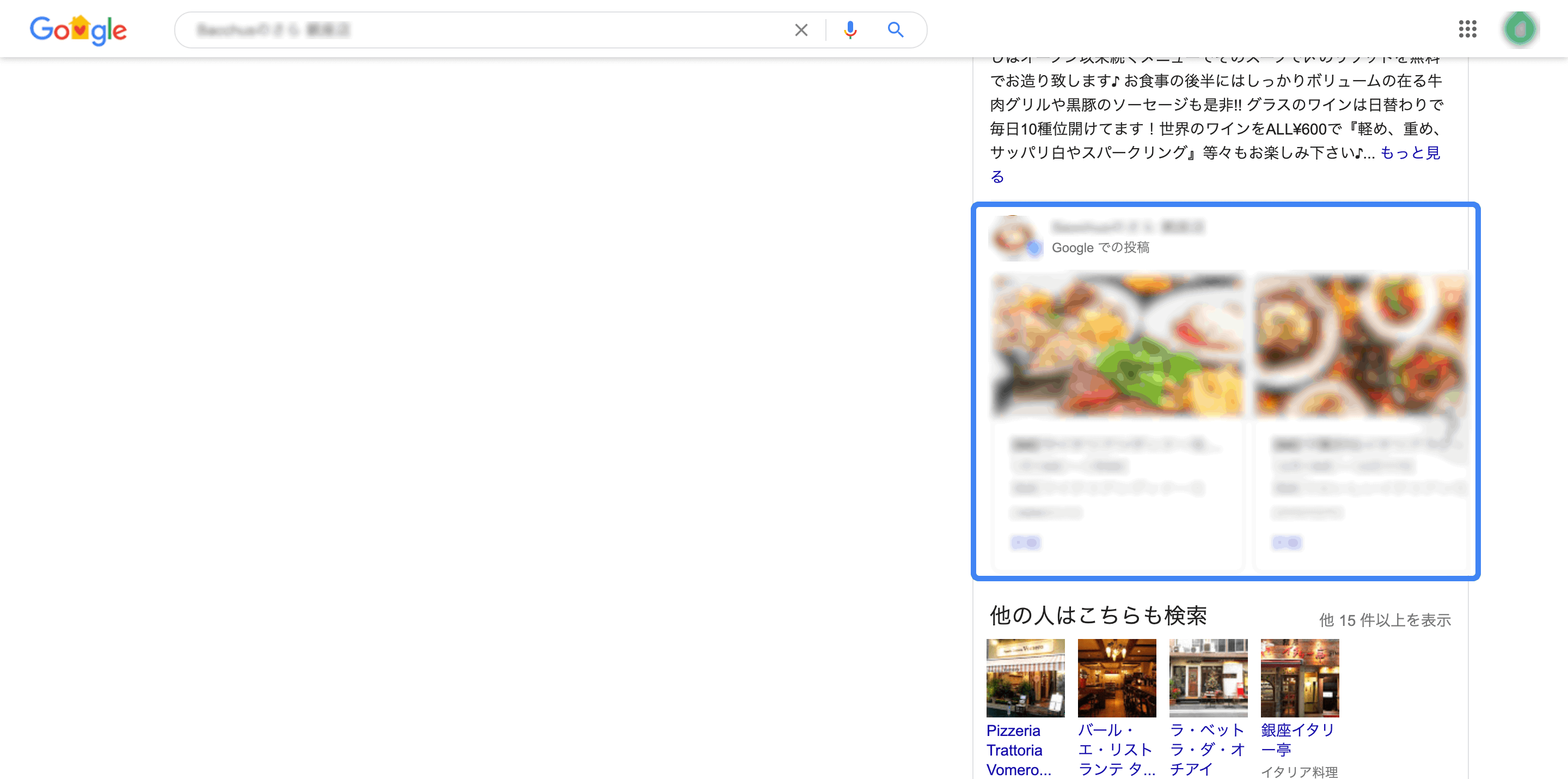
ナレッジパネルの投稿(PC-検索結果から)
スマートフォンでの投稿表示場所
PCと同様、ナレッジパネの最新情報をタップすると、最新投稿記事を確認することができます。
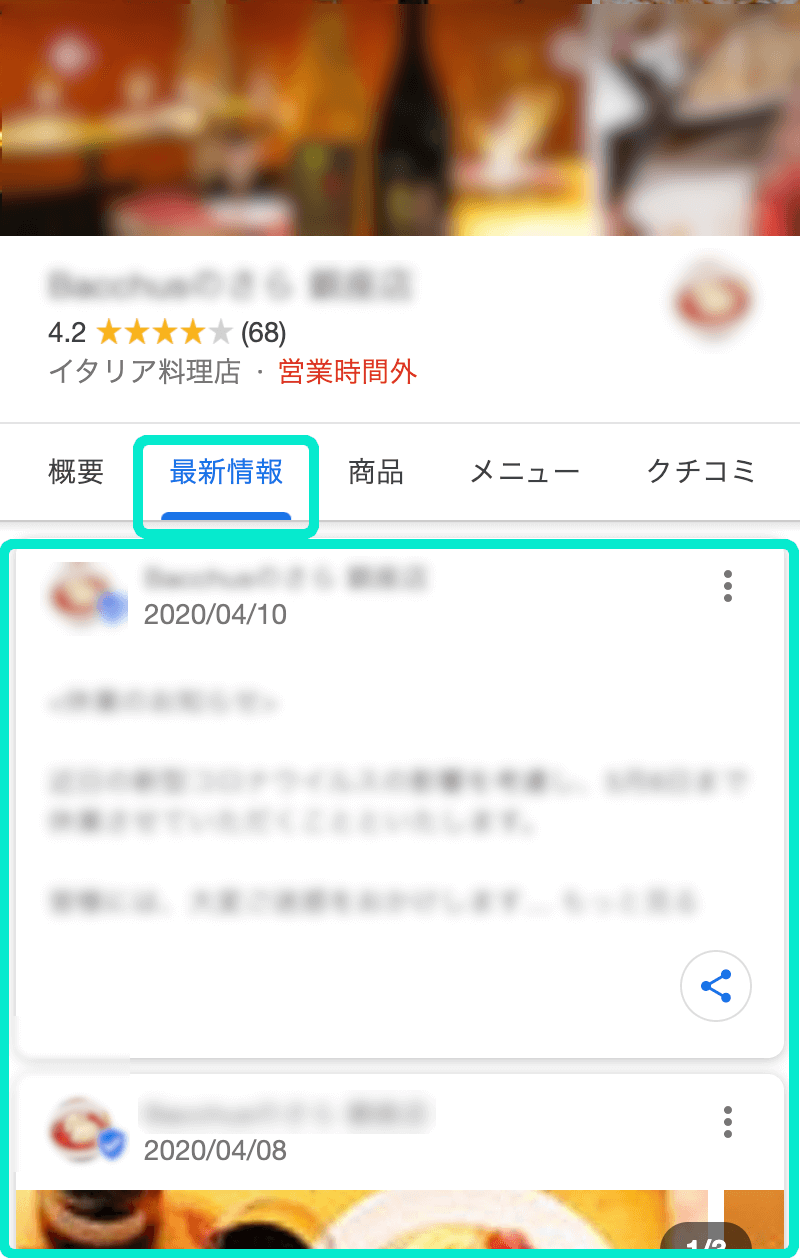
掲載期間は7日間
投稿の掲載期間は7日間ですが、これはナレッジパネルに表示される期間で、記事自体が消えるわけではありません。
Googleから届く通知の「お知らせ:お客様の投稿は間もなく掲載が終了します」というのは、ナレッジパネルに表示されている期間を指しています。
7日間の期限を超えても記事が消えるわけではない
前述したとおり、投稿から7日を過ぎても記事が消えるわけではなく、記事一覧として表示されています。
記事の一覧は次の方法で見ることができます。
ナレッジパネルの投稿の隣にある「→」または「>」クリックすることで、過去記事を表示することができます。
※スマートフォン、PCどちらも共通の表示になっています。
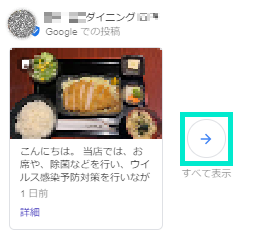
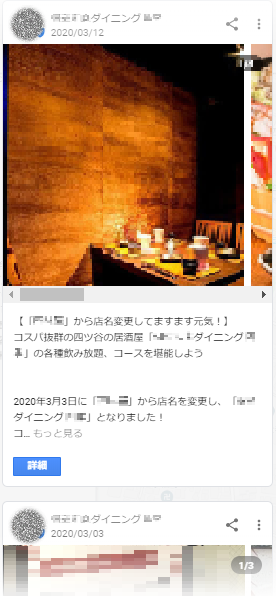
掲載から7日以上経過して最新投稿がない場合は、以下の方法で過去記事の見ることができます。
- PCの場合
ビジネスの説明分の下に「(ビジネス名)の最新情報」が表示されています。
そこの「Googleに関するこれまでの更新情報を表示する」をクリックすると過去の投稿記事を閲覧することができます。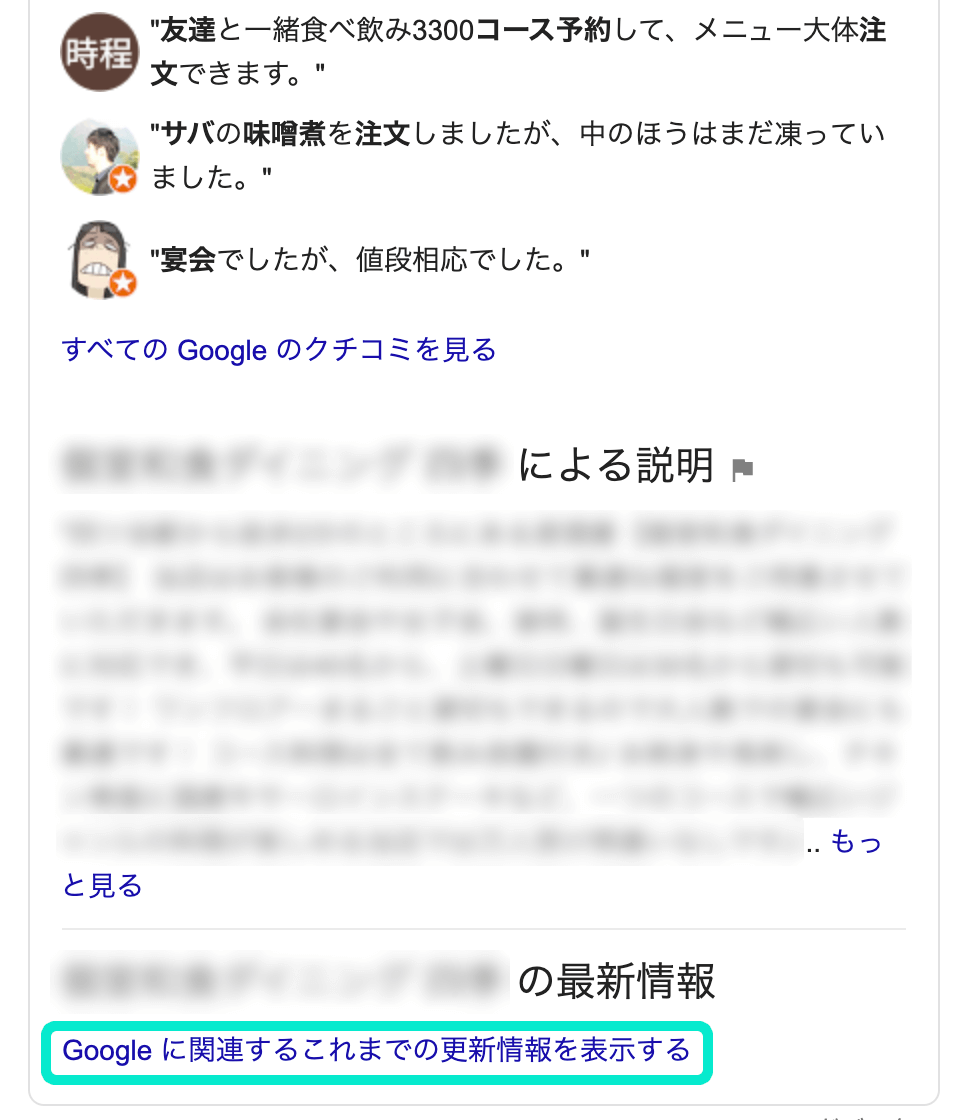
- スマートフォンの場合
ビジネスの「最新情報」タブをクリックすると、過去の投稿記事を閲覧することができます。
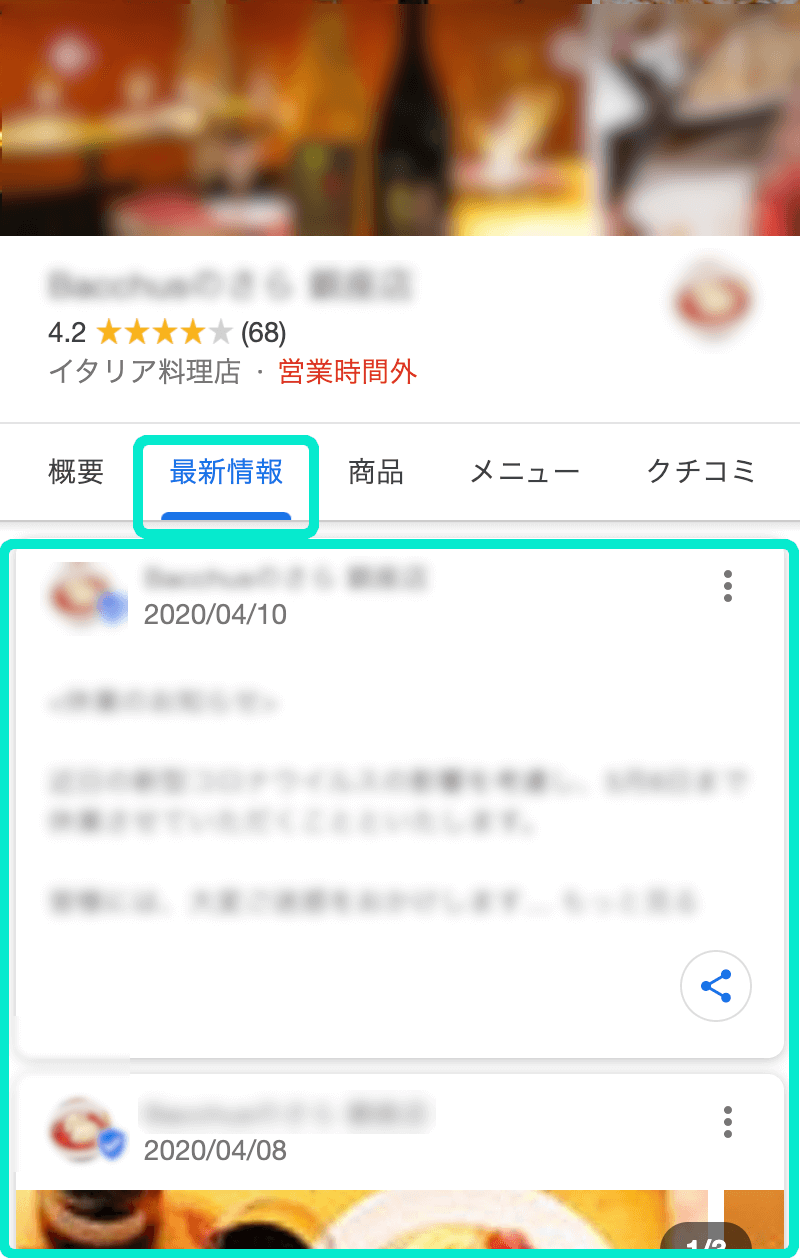
イベント・クーポンの記事の場合、指定した期間は表示される
投稿には、以下の種類があります。

- 最新情報
- イベント
- 特典
- COVID-19の最新情報
このうち、イベント・クーポンで投稿した場合は、指定した期間の間はナレッジパネルに表示されます。
イベントとクーポンは期間の設定をしていない場合は自動的に投稿された日から1か月間になるように設定されています。
なお、イベントやクーポンの指定期間中に最新情報を投稿した場合は、投稿日付の新しいものが優先的にナレッジパネルに表示されます。
※現在、新型コロナウイルス感染症(COVID-19)の影響により、新たな投稿の種類が増えています。
コロナウイルスに関して何か対策をしていたり、営業時間を変更していたりする場合は、「COVID-19の最新情報」から投稿を作成しましょう。
投稿を最大限有効活用する方法
最新情報をこまめに投稿する
最新情報の掲載期間が7日間なので、7日間を過ぎると記事一覧に移動してしまい、投稿が表示されなくなります。
そのため、最新情報は1週間おきに投稿するのが望ましいです。
見出しでユーザーの心をつかむ
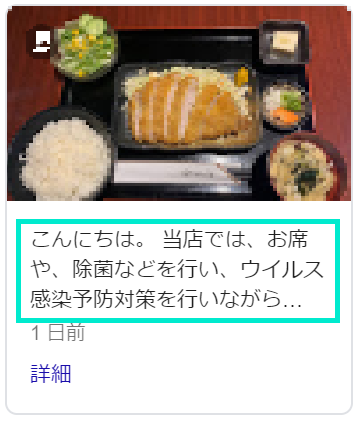
ナレッジパネル上に表示される文字数は40文字前後です。
いわゆる“見出し”の部分でユーザーの興味を惹かないことには、せっかく書いた記事を詳細まで見てもらうことができません。
ユーザーの興味をそそるような写真と見出しで、ユーザーの心をつかみましょう。
「季節感」「タイムリー」を意識する
季節特有の商品やサービスを「最新情報」に掲載することで、よりユーザーの興味を惹きやすくなります。
また、あなたのお店が何かしらの施術をする店舗なら、季節特有のユーザーのお悩みを取り上げてみるのもいいかもしれません。
投稿の閲覧数をチェックし、記事の反響を確認しよう
記事の閲覧数は、Googleビジネスプロフィールの「投稿」から各記事の閲覧数を確認することができます。
- Googleビジネスプロフィールを開き、レフトメニューの「投稿」をクリック
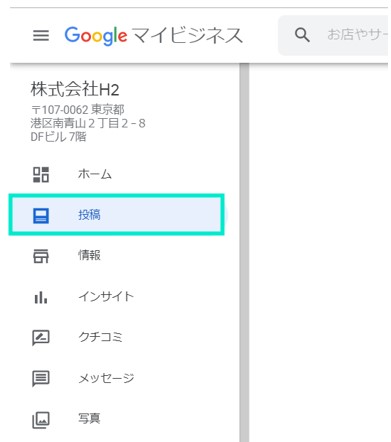
- 各投稿記事の下を確認
閲覧数とクリック数が載っています。
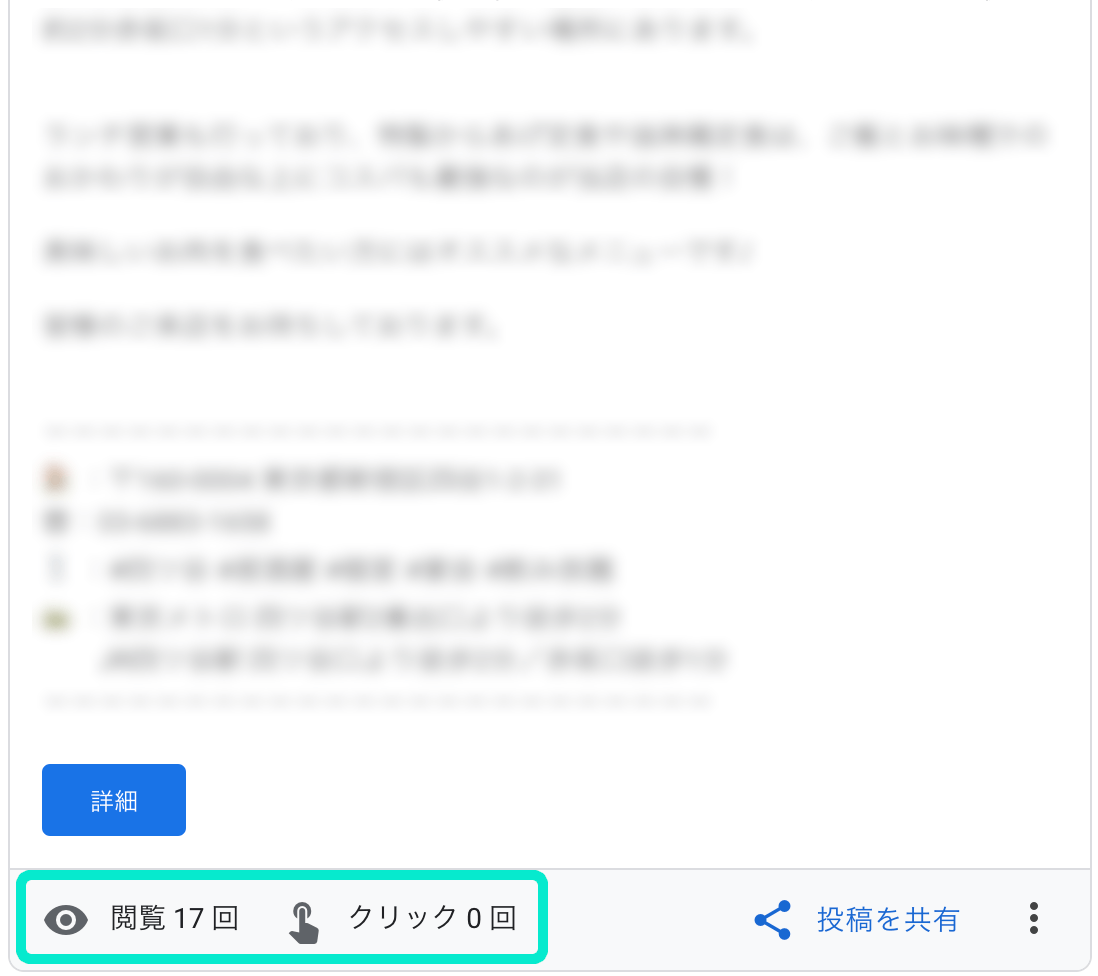
それぞれの投稿を確認していき、閲覧数の高い、またはクリック数の多い記事はどんな内容だったのか傾向を見て分析していきましょう。
写真・見出し・本文の内容など、複数の投稿から傾向を見ていき、共通点を探して次回の投稿に生かしていきましょう。
また、一か月のうち、どの週が一番見られる傾向があるかも意識してみるといいでしょう。
たとえば、一か月の最終週に閲覧数が伸びているのであれば、給料日が関係している場合もあります。
他にも、季節要因の調査をしてみて、どんな時に閲覧数が上がりやすいかがわかると、その時期に推したい内容を狙って告知することも可能です。
まとめ
いかがでしたか?ユーザーには常に最新の情報を提供するように心がけて、ナレッジパネルに表示されるよう更新を怠らないようにしましょう。
最新情報の投稿の掲載期間は7日間です。
イベントやクーポンの投稿は、指定した期間ナレッジパネルに表示されていますが、掲載期間内に新しく記事を投稿した場合は、投稿日付の新しいものが優先的に表示されます。
掲載期間に注意して、投稿機能を活用してみてください。






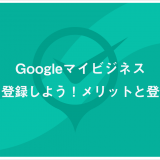
 MEO攻略マニュアルをダウンロード
MEO攻略マニュアルをダウンロード
コメントを残す